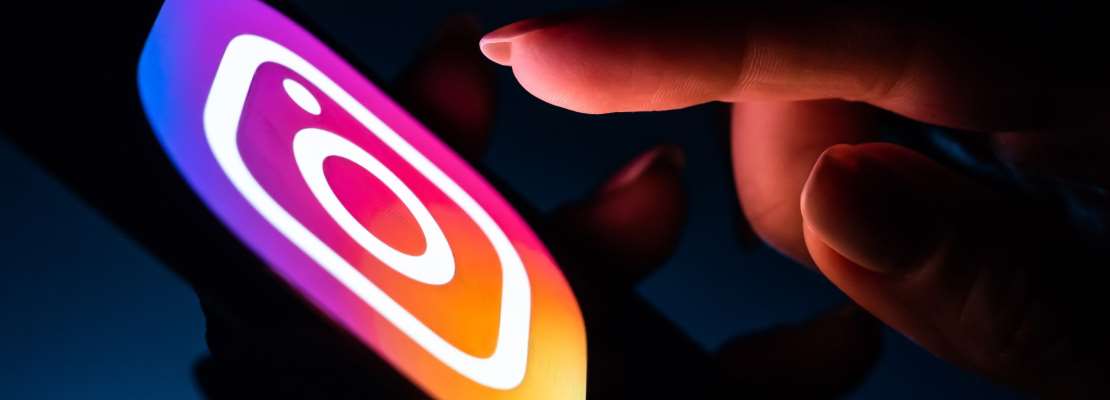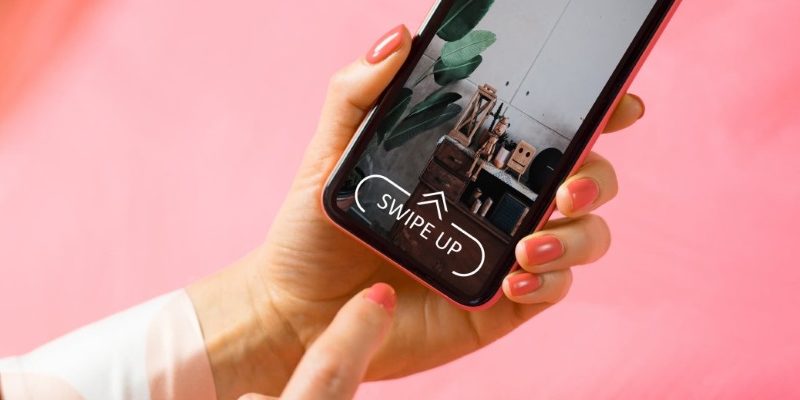Instagram od wielu lat utrzymuje jedną z najwyższych pozycji w rankingu mediów społecznościowych. Nikogo więc nie dziwi fakt, iż twórcy aplikacji stale udoskonalają jej funkcjonowanie i wprowadzają coraz to nowsze udogodnienia. Jedną z ciekawszych i zdecydowanie przydatnych funkcji jest Dark Mode. Czym jest Dark Mode i jak go włączyć? Dzięki temu artykułowi rozwiejesz swoje wszystkie wątpliwości!
Dark Mode - czym jest i do czego tak właściwie służy?
Dark Mode to nic innego jak ciemny motyw aplikacji. Z pozoru mało ważna funkcja, jednak coraz więcej osób decyduje się na zmianę szaty graficznej Instagrama z jasnej na ciemną. Zdecydowanie większa ilość użytkowników decyduje się na ciemny motyw ze względu na estetykę, jednak nie jest to jedyna zaleta tego trybu. Dark Mode to przede wszystkim ukojenie dla wzroku użytkownika. Mniejsza ilość jasnego światła, które dociera do naszych oczu, powoduje, że są one mniej obciążone, szczególnie w nocy. Dodatkowo ciemny motyw aplikacji wpływa pozytywnie na kondycję baterii w urządzeniu.
Jak włączyć ciemny motyw Instagrama na urządzeniu z systemem iOS? (iPhone, iPad)
Firma Apple wprowadziła systemowy tryb ciemny w iOS 13 oraz iPadOS 13. Zatem, aby uruchomić motyw ciemny w aplikacji Instagram, wystarczy przełączyć się na tryb ciemny w ustawieniach ogólnych urządzenia. Można zrobić to w następujący sposób:
- Upewnij się, że korzystasz z systemu iOS 13, iPadOS 13 lub nowszego, przechodząc do „Ustawienia„.
- Stuknij w zakładkę „Ogólne„, a następnie „Uaktualnienia„. W tym miejscu wyświetli się aktualna wersja oprogramowania.
- Wróć o początkowego ekranu aplikacji „Ustawienia” swojego urządzenia, a następnie wybierz zakładkę „Ekran i jasność„.
- Wybierz tryb „Ciemny„.
- Teraz możesz otworzyć aplikację i cieszyć się nowym, ciemnym motywem!
Jeśli Instagram nie zmienił swojej szaty graficznej, oznacza to, że musisz zaktualizować aplikację do najnowszej wersji. A tym celu przejdź do „App Store„, wyszukaj aplikacji Instagram, a następnie ją zaktualizuj. Po zakończeniu Dark Mode będzie już uruchomiony.
Uwaga: tryb ciemny w urządzeniu z systemem iOS oraz iPadOS ma wpływ na wszystkie aplikacje. Nie można go włączać i wyłączać dla wybranych aplikacji. Oznacza to, że po włączeniu trybu ciemnego będzie on uruchomiony na wszystkich pozostałych aplikacjach dostępnych na urządzeniu.
Jak włączyć ciemny motyw Instagrama na urządzeniu z systemem Android?
Sposób I – poprzez ustawienia urządzenia
Podobnie jak Apple, Android wprowadził systemowy tryb ciemny. Użytkownicy urządzeń posiadających system operacyjny w wersji Android 10 (lub nowszej), mogą włączyć ciemny motyw w ustawieniach swojego urządzenia. Włączenie tej funkcji jest równie łatwe i intuicyjne jak w przypadku urządzeń Apple.
- Upewnij się, że posiadasz system operacyjny w wersji Android 10 (lub wyższej) oraz najnowszą wersję aplikacji Instagram.
- Przejdź do menu „Ustawienia„, a następnie wybierz zakładkę „Ekran„.
- Następnie włącz opcję trybu ciemnego. Uwaga: w zależności od producenta i marki urządzenia, w tym kroku nazwy trybu mogą się od siebie różnić. W większości urządzeń będzie to „tryb ciemny”, „motyw ciemny” lub „tryb nocny„.
- Włącz aplikację Instagram, szata graficzna automatycznie zmieniła się z jasnej na ciemną.
Uwaga: tryb ciemny w urządzeniu z systemem Android wpływa na cały system operacyjny. Oznacza to, że włączenie go spowoduje zmianę szaty graficznej również w innych aplikacjach dostępnych na urządzeniu.
Sposób II – bezpośrednio w aplikacji Instagram
Użytkownicy urządzeń z systemem Android mogą również w łatwy sposób włączyć oraz wyłączyć ciemny motyw bezpośrednio w aplikacji Instagram. Sposób ten nie wymaga aktualizacji systemu do wersji 10 (lub wyższej) oraz uruchamia Dark Mode wyłącznie w aplikacji Instagram. Aby włączyć lub wyłączyć ciemny motyw:
- Upewnij się, że posiadasz najnowszą aplikację Instagram.
- Uruchom aplikację Instagram a następnie przejdź na swój profil, klikając ikonę w prawym dolnym rogu ekranu.
- Stuknij w ikonę trzy poziome linie w prawym górnym roku ekranu.
- Wybierz zakładkę „Ustawienia” (oznaczonej jako koło zębate), a następnie opcje „Motyw„.
Na koniec wybierz motyw „Ciemny„.
Jak włączyć ciemny motyw Instagrama na PC?
Instagram aktualnie nie posiada aplikacji dedykowanej dla komputerów i laptopów z systemem Windows oraz macOS. Na szczęście korzystanie ze strony internetowej Instagrama jest równie przyjemnie, jak jej aplikacja. Forma ta nie posiada bezpośredniej opcji zmiany motywu na ciemny, jednak jest na to kilka sposobów.
Sposób I – dedykowany adres URL
- Utwórz swoją przeglądarkę internetową.
- W pasek adresu wklej instagram.com/?theme=dark, a następnie naciśnij przycisk „Enter„.
- Instagram załaduje się z włączonym ciemnym motywem na Twoim urządzeniu z systemem operacyjnym Windows lub macOS.
Aby zawsze szybko uruchamiać stronę z włączonym ciemnym motywem, dodaj powyższy link do zakładek w swojej przeglądarce. Dzięki temu wystarczy jedno kliknięcie i Instagram wyświetlał się w Dark Mode.
Sposób II – rozszerzenie Dark Mode
Dedykowane rozszerzenie, które włącza motyw ciemny na stronie internetowej Instagrama. Rozszerzenie to będzie działało na przeglądarce Google Chrome oraz Microsoft Enge.
- Otwórz rozszerzenie Night Mode for Instagram dostępne w Google Web Store.
- Kliknij przycisk „Add to Chrome„, a następnie „Dodaj rozszerzenie„.
- Teraz otwórz Instagram w swojej przeglądarce oraz kliknij ikonę nowo dodanego rozszerzenia, widoczną w prawym górnym rogu paska zadań.
Kliknięcie rozszerzenie automatycznie przełączy Instagram na motyw ciemny. Dark Mode będzie włączony nawet po odświeżeniu strony. Aby wyłączyć ciemny motyw Instagrama, należy ponownie kliknąć ikonę rozszerzenia, znajdującą się w prawym górnym rogu paska zadań.